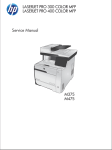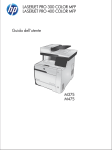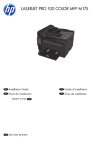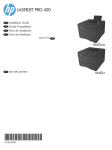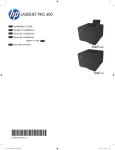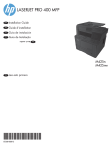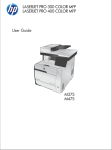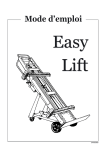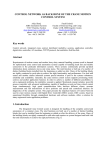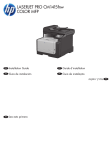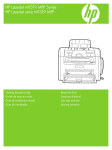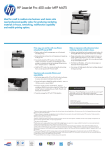Download HP LaserJet Pro 400 Color MFP Getting Started Guide
Transcript
LASERJET PRO 300 COLOR MFP LASERJET PRO 400 COLOR MFP M375 M475 EN Installation Guide FR Guide d'installation ES Guía de instalación PT Guia de instalação HE ES Lea esto primero 1 20% - 70% 28.2 kg 62.2 lb 29.5 kg 65.0 lb M375nw M475dn M475dw 42 (16. 0 mm 5 in ) 483 (19. mm 0 in ) 500 mm (19.7 in) 15 - 32.5°C (59 - 90.5°F) EN Select a sturdy, well-ventilated, dust-free area, away from direct sunlight to position the product. FR Choisissez un support solide et un endroit propre, bien aéré et à l'abri du rayonnement direct du soleil pour placer votre produit. ES Busque un lugar sólido, bien ventilado, sin polvo y alejado de la luz solar directa para colocar el producto. PT Escolha um local firme, bem ventilado, sem poeira e longe da exposição direta à luz do sol para colocar o produto. HE 1 2 HP EN Product Requirements •Power outlet •Telephone connection for fax •A-to-B type USB cable or Network cable •Router for wireless FR Exigences du produit •Prise de courant •Connexion téléphonique pour le télécopieur •Câble USB A vers B ou câble réseau •Routeur pour réseau sans fil ES Requisitos del producto •Toma de alimentación •Conexión de teléfono para fax •Cable USB de tipo A-to-B o cable de red •Direccionador inalámbrico PT Requisitos do produto •Tomada de alimentação •Conexão do telefone para envio de fax •Cabo USB do tipo A a B ou cabo de rede •Roteador para recurso sem fio La serJ et HE 2 3 1 2 3 4 5 6 7 8 9 10 11 12 13 14 15 LTR A4 LGL 3 4 EN 1.Connect the phone cord for fax. A country/region specific adapter for the RJ11 telephone cord may be required to connect to the telephone jack. 2. Connect the power cord between the product and a grounded AC outlet, and turn on the product. Make sure your power source is adequate for the product voltage rating. The voltage rating is on the product label. The product uses either 100-127 Vac or 220-240 Vac and 50/60 Hz. Caution: To prevent damage to the product, use only the power cord that is provided with the product. FR 1. C onnectez le cordon de téléphone au télécopieur. un adaptateur spécifique à votre pays/région pour le cordon de téléphone RJ11 peut être requis pour la connexion à la prise téléphonique. 2.Reliez le produit à la prise reliée à la terre à l'aide du cordon d'alimentation, puis mettez le produit sous tension. Assurez-vous que votre source d'alimentation est adaptée à la tension nominale du produit. La tension nominale est indiquée sur l'étiquette du produit. Le produit utilise 100-127 volts c.a. ou 220-240 volts c.a. et 50/60 Hz. Attention : Afin d'éviter d'endommager le produit, utilisez uniquement le cordon d'alimentation fourni avec le produit. ES 1.Conecte el cable de teléfono para fax. Puede que se requiera un adaptador específico de país/región para el cable del teléfono RJ11 para conectarlo a la toma de teléfono. 2.Conecte el cable de alimentación al producto y a un enchufe de CA con toma de tierra; a continuación, encienda el producto. Asegúrese de que la fuente de alimentación es adecuada para el voltaje del producto. La especificación del voltaje se encuentra en la etiqueta del producto. El producto utiliza 100-127 VCA o 220-240 VCA y 50/60 Hz. Precaución: Para evitar daños al producto, utilice sólo el cable de alimentación que se proporciona con el mismo. PT 1.Conecte o cabo telefônico para o fax. Um adaptador específico para cada país/região pode ser necessário para conectar o cabo telefônico RJ11 à tomada telefônica. 2.Conecte o cabo de alimentação entre o produto e a tomada CA aterrada e ligue o produto. Verifique se sua fonte de alimentação é adequada para a classificação de tensão do produto. A classificação de tensão está na etiqueta do produto. O produto usa 100-127 Vac ou 220-240 Vac e 50/60 Hz. Cuidado: Para evitar danos ao produto, use apenas o cabo de alimentação fornecido com o produto. HE 4 5 EN On the control panel, select your language and your location. FR Sur le panneau de commande, sélectionnez votre langue et votre région. ES En el panel de control, seleccione su idioma y ubicación. PT No painel de controle, selecione seu idioma e localização. HE 5 6 EN Test the document feeder and the copy function. Load a printed page into the document feeder face-up. On the control panel, touch Copy and then touch Black to start copying. FR Testez le chargeur de documents et la fonction de copie. Chargez une page imprimée dans le chargeur de documents, face imprimée vers le haut. Sur le panneau de commande, appuyez sur Copie puis sur Noir pour commencer à copier. ES Compruebe el alimentador de documentos y la función de copia. Cargue una página impresa en el alimentador de documentos boca arriba. En el panel de control, toque Copia y, a continuación, toque Negro para iniciar la copia. PT Teste o alimentador de documentos e a função de cópia. Coloque uma página impressa voltada para cima no alimentador de documentos. No painel de controle, toque em Copiar e toque em Preto para iniciar a cópia. HE 6 7 EN Installation for Windows: The software installation files are in the product memory. The HP Smart Install program uses a USB cable to transfer the installation files from the product to your computer. This installer supports USB connections, wired networks, and wireless networks. It installs all files you need to print, copy, scan, and fax. To use the HP Smart Install program, follow one of these procedures, depending on your connection type. (Note: If you prefer not to use the HP Smart Install program, you can insert the product CD to install the software.) HP Smart Install for Windows direct connections (USB) 1.Connect an A-to-B type USB cable to the computer and the product. The HP Smart Install program might take a few minutes to start. 2.Follow the onscreen instructions. NOTE: If the installation program does not start automatically, the AutoPlay feature might be disabled on the computer. In Windows Explorer, browse the computer, and then double-click the HP Smart Install driver and run the installation program. NOTE: If the HP Smart Install program fails, disconnect the USB cable, turn the product off and then on again, and then insert the product CD into your computer. Follow the onscreen instructions. Connect the cable only when the software prompts you. HP Smart Install for Windows wired networks 1. Connect a network cable to the product and a network port. Allow a few minutes for an IP address to be assigned. 2.On the product control panel, touch the network button to display the product IP address. 3.At the computer, open a Web browser and type the IP address in the URL address bar to open the HP Embedded Web Server. Click the HP Smart Install tab and follow the onscreen instructions. NOTE: If the HP Smart Install program fails, insert the product CD into your computer. Follow the onscreen instructions. HP Smart Install for Windows wireless networks, method 1: Use the product control panel NOTE: Use this method only if you know your wireless network SSID and password. 1. On the product control panel, touch the wireless button . Touch Wireless Menu, and then touch Wireless Setup Wizard. Follow the instructions to complete the wireless setup. 2.On the product control panel, touch the wireless status button to display the product IP address. 3.At the computer, open a Web browser and type the IP address in the URL address bar to open the product Embedded Web Server. Click the HP Smart Install tab and follow the onscreen instructions. HP Smart Install for Windows wireless networks, method 2: Temporarily connect a USB cable 1. Connect an A-to-B type USB cable to the computer and the product. The HP Smart Install program might take a few minutes to start. 2.Follow the onscreen instructions. Choose “wireless network” for the install type. Remove the USB cable when instructed. HP Smart Install for Windows wireless networks, method 3: Use WPS 1. On the control panel, touch the Wireless button . Touch Wireless Menu, and then touch Wi-Fi Protected Setup. Follow the instructions to complete the wireless setup. 2.On the product control panel, touch the wireless status button to display the product IP address. 3.At the computer, open a Web browser and type the IP address in the URL address bar to open the product Embedded Web Server. Click the HP Smart Install tab and follow the onscreen instructions. 7 FR Installation sous Windows : Les fichiers d’installation du logiciel sont enregistrés dans la mémoire du produit. Le programme HP Smart Install transfère les fichiers d’installation du produit sur votre ordinateur à l’aide d’un câble USB. Ce programme d’installation prend en charge les connexions USB, les réseaux filaires et les réseaux sans fil. Il installe l’ensemble des fichiers dont vous avez besoin pour imprimer, copier, numériser et télécopier. Pour utiliser le programme HP Smart Install, suivez la procédure correspondant à votre type de connexion. Remarque : Si vous préférez ne pas utiliser le programme HP Smart Install, vous pouvez utiliser le CD fourni avec le produit pour installer le logiciel. HP Smart Install pour connexions directes (USB) sous Windows 1.Reliez l'ordinateur et le produit à l'aide d'un câble USB de type A vers B. Le démarrage du programme HP Smart Install peut prendre quelques minutes. 2.Suivez les instructions à l'écran. REMARQUE : Si le programme d'installation ne démarre pas automatiquement, il est possible que la fonction AutoPlay soit désactivée sur l'ordinateur. Dans l’Explorateur Windows, parcourez l'ordinateur et double-cliquez sur le lecteur HP Smart Install pour exécuter le programme d'installation. REMARQUE : Si le programme HP Smart Install échoue, déconnectez le câble USB, mettez le produit hors tension, puis sous tension et insérez le CD du produit dans l'ordinateur. Suivez les instructions à l'écran. Connectez le câble uniquement lorsque le logiciel vous y invite. HP Smart Install pour réseaux filaires sous Windows 1. Raccordez le produit à un port réseau à l'aide d'un câble réseau. Une adresse IP sera affectée en quelques minutes. 2.Sur le panneau de commande du produit, appuyez sur le bouton réseau pour afficher l'adresse IP du produit. 3.Sur l'ordinateur, ouvrez un navigateur Web et saisissez l'adresse IP dans la barre d'adresse URL pour ouvrir le serveur HP Embedded Web Server. Cliquez sur l'onglet HP Smart Install, puis suivez les instructions à l'écran. REMARQUE : Si le programme HP Smart Install échoue, insérez le CD du produit dans l'ordinateur. Suivez les instructions à l'écran. HP Smart Install pour réseaux sans fil sous Windows, méthode n°1 : Utilisation du panneau de commande du produit REMARQUE : N'utilisez cette méthode que si vous connaissez l'identifiant SSID et le mot de passe de votre réseau sans fil. 1. Sur le panneau de commande du produit, appuyez sur le bouton sans fil . Appuyez sur le menu Sans fil, puis sur Assistant d'installation sans fil. Veuillez suivre les instructions pour terminer la configuration sans fil. 2.Sur le panneau de commande du produit, appuyez sur le bouton d'état sans fil pour afficher l'adresse IP du produit. 3.Sur l'ordinateur, ouvrez un navigateur Web et saisissez l'adresse IP dans la barre d'adresse URL pour ouvrir le produit sur Embedded Web Server. Cliquez sur l'onglet HP Smart Install, puis suivez les instructions à l'écran. HP Smart Install pour réseaux sans fil sous Windows, méthode n°2 : Branchez provisoirement un câble USB. 1. Reliez l'ordinateur et le produit à l'aide d'un câble USB de type A-to-B. Le démarrage du programme HP Smart Install peut prendre quelques minutes. 2.Suivez les instructions à l'écran. Sélectionnez le type d'installation « réseau sans fil ». Retirez le câble USB lorsque vous y êtes invité. HP Smart Install pour réseaux sans fil sous Windows, méthode n°3 : Utilisation du WPS 1. Sur le panneau de commande, appuyez sur le bouton Sans fil . Appuyez sur le menu Sans fil, puis sur Configuration Wi-Fi protégée. Veuillez suivre les instructions pour terminer la configuration sans fil. 2.Sur le panneau de commande du produit, appuyez sur le bouton d'état sans fil pour afficher l'adresse IP du produit. 3.Sur l'ordinateur, ouvrez un navigateur Web et saisissez l'adresse IP dans la barre d'adresse URL pour ouvrir le produit sur Embedded Web Server. Cliquez sur l'onglet HP Smart Install, puis suivez les instructions à l'écran. 8 ES Instalación para Windows: Los archivos de instalación del software están en la memoria del producto. El programa HP Smart Install emplea un cable USB para transferir los archivos de instalación del producto al equipo. Este programa de instalación es compatible con las conexiones USB, redes con cables o redes inalámbricas. Instala todos los archivos necesarios para imprimir, copiar, escanear y enviar por fax. Para utilizar el programa HP Smart Install y dependiendo del tipo de conexión, siga uno de estos procedimientos. (Nota: Si prefiere no utilizar el programa HP Smart Install, puede insertar el CD del producto para instalar el software). HP Smart Install para conexiones directas de Windows (USB) 1.Conecte un cable USB de tipo A-to-B al equipo y al producto. El programa HP Smart Install puede tardar unos minutos en iniciarse. 2.Siga las instrucciones en pantalla. NOTA: Si el programa de instalación no se inicia automáticamente, es posible que la función AutoPlay esté desactivada en el equipo. En el Explorador de Windows, acceda al equipo y haga doble clic en el controlador de HP Smart Install para ejecutar el programa de instalación. NOTA: Si falla el programa HP Smart Install, desconecte el cable USB, apague el producto y vuelva a encenderlo. A continuación, inserte el CD del producto en el equipo. Siga las instrucciones en pantalla. Conecte el cable únicamente cuando el software se lo solicite. HP Smart Install para redes con cables de Windows 1. Conecte un cable de red al producto y a un puerto de red. Espere unos minutos para que se asigne una dirección IP. 2.En el panel de control del producto, toque el botón de red para que se muestre la dirección IP del producto. 3.En el equipo, abra un navegador Web y escriba la dirección IP en la barra de direcciones URL para abrir el servidor Web incorporado de HP. Haga clic en la ficha HP Smart Install y siga las instrucciones que aparecen en pantalla. NOTA: Si falla el programa HP Smart Install, inserte el CD del producto en el equipo. Siga las instrucciones en pantalla. HP Smart Install para redes inalámbricas de Windows, método 1: Uso del panel de control del producto NOTA: Utilice este método solamente si conoce la contraseña y el nombre de red inalámbrica (SSID). 1. En el panel de control del producto, toque el botón de conexión inalámbrica . Toque Menú inalámbrico y, a continuación, toque Asist. config. inalám.. Siga las instrucciones para realizar la configuración inalámbrica. 2.En el panel de control del producto, toque el botón de estado de la red inalámbrica para que se muestre la dirección IP del producto. 3.En el equipo, abra un navegador Web y escriba la dirección IP en la barra de direcciones URL para abrir el servidor Web incorporado del producto. Haga clic en la ficha HP Smart Install y siga las instrucciones que aparecen en pantalla. HP Smart Install para redes inalámbricas de Windows, método 2: Conexión temporal de un cable USB. 1. Conecte un cable USB de tipo A-to-B al equipo y al producto. El programa HP Smart Install puede tardar unos minutos en iniciarse. 2.Siga las instrucciones en pantalla. Seleccione “red inalámbrica” como tipo de instalación. Retire el cable USB cuando se le solicite. HP Smart Install para redes inalámbricas de Windows, método 3: Uso de WPS 1. En el panel de control, toque el botón inalámbrico . Toque Menú Inalámbrico y, a continuación, toque Config. Wi-Fi protegida. Siga las instrucciones para realizar la configuración inalámbrica. 2.En el panel de control del producto, toque el botón de estado de la red inalámbrica para que se muestre la dirección IP del producto. 3.En el equipo, abra un navegador Web y escriba la dirección IP en la barra de direcciones URL para abrir el servidor Web incorporado del producto. Haga clic en la ficha HP Smart Install y siga las instrucciones que aparecen en pantalla. 9 PT Instalação para Windows: Os arquivos de instalação do software estão na memória do produto. O programa HP Smart Install usa um cabo USB para transferir os arquivos de instalação do produto para o computador. Este instalador suporta conexões USB, redes cabeadas e redes sem fio. Ele instala todos os arquivos necessários para imprimir, copiar, digitalizar e enviar fax. Para usar o programa HP Smart Install, siga um dos seguintes procedimentos, dependendo do tipo de conexão. (Nota: Se você preferir não utilizar o programa HP Smart Install, insira o CD do produto para instalar o software.) HP Smart Install para conexões diretas no Windows (USB) 1.Conecte o cabo USB do tipo A a B no computador e no produto. O programa HP Smart Install poderá levar alguns minutos para iniciar. 2.Siga as instruções na tela. NOTA: Se o programa de instalação não iniciar automaticamente, o recurso AutoPlay pode estar desativado no computador. No Windows Explorer, clique duas vezes na unidade contendo o HP Smart Install para executar o programa de instalação. NOTA: Se ocorrer alguma falha no programa HP Smart Install, desconecte o cabo USB, desligue e ligue o produto e insira o CD do produto no computador. Siga as instruções na tela. Conecte o cabo somente quando solicitado pelo software. HP Smart Install para redes cabeadas no Windows 1. Conecte um cabo de rede no produto e na porta de rede. Aguarde alguns minutos para que seja atribuído um endereço IP. 2.No painel de controle do produto, toque no botão de rede para exibir o endereço IP do produto. 3.No computador, abra um navegador da Web e digite o endereço IP na barra de endereço URL para abrir o HP Embedded Web Server. Clique na guia HP Smart Install e siga as instruções na tela. NOTA: Se o programa HP Smart Install falhar, insira o CD do produto no computador. Siga as instruções na tela. HP Smart Install para redes sem fio no Windows, método 1: Use o painel de controle do produto NOTA: Use este método somente se você souber o SSID e a senha da rede sem fio. 1. No painel de controle do produto, toque no botão sem fio . Toque em Menu sem fio e em Assistente de Configuração Sem Fio. Siga as instruções para concluir a configuração sem fio. 2.No painel de controle do produto, toque no botão de status sem fio para exibir o endereço IP do produto. 3.No computador, abra um navegador da Web e digite o endereço IP na barra de endereço URL para abrir o produto Embedded Web Server. Clique na guia HP Smart Install e siga as instruções na tela. HP Smart Install para redes sem fio no Windows, método 2: Conecte temporariamente um cabo USB 1. Conecte o cabo USB do tipo A a B no computador e no produto. O programa HP Smart Install poderá levar alguns minutos para iniciar. 2.Siga as instruções na tela. Selecione “rede sem fio” para o tipo de instalação. Remova o cabo USB quando solicitado. HP Smart Install para redes sem fio no Windows, método 3: Use WPS 1. No painel de controle, toque no botão sem fio . Toque em Menu sem fio e em Wi-Fi Protected Setup. Siga as instruções para concluir a configuração sem fio. 2.No painel de controle do produto, toque no botão de status sem fio para exibir o endereço IP do produto. 3.No computador, abra um navegador da Web e digite o endereço IP na barra de endereço URL para abrir o produto Embedded Web Server. Clique na guia HP Smart Install e siga as instruções na tela. 10 HE 11 8 EN Installation for Mac OS X: Connect the USB or network cable. Place the CD in the CD-ROM drive, click the HP Installer icon, and then follow the onscreen instructions. This process installs all files you need to print, copy, scan, and fax. NOTE: The HP Smart Install program is not supported for Mac OS X. FR Installation sous Mac OS X : Connectez le câble USB ou le câble réseau. Placez le CD dans le lecteur de CD-ROM, cliquez sur l'icône du programme d'installation HP et suivez les instructions affichées à l'écran. Ce processus permet d'installer l'ensemble des fichiers dont vous avez besoin pour imprimer, copier, numériser et télécopier. REMARQUE : Le programme HP Smart Install n'est pas pris en charge par le système d'exploitation Mac OS X. ES Instalación para Mac OS X: Conecte el cable USB o de red. Coloque el CD en la unidad de CD-ROM, haga clic en el icono del instalador de HP y siga las instrucciones que aparecen en pantalla. Este proceso instala todos los archivos necesarios para imprimir, copiar, escanear y enviar por fax. NOTA: El programa HP Smart Install no es compatible con Mac OS X. PT Instalação para Mac OS X: Conecte o cabo USB ou de rede. Coloque o CD na unidade de CD-ROM, clique no ícone do HP Installer e siga as instruções na tela. Este processo instala todos os arquivos necessários para imprimir, copiar, digitalizar e enviar fax. NOTA: O programa HP Smart Install não é suportado para Mac OS X. HE 12 9 EN Setup is complete. If you did not register your product during software installation, go to www.register.hp.com to register now. The HP Help and Learn Center and other documentation are on the CD that came with the product or in the HP Program folder on your computer. The HP Help and Learn Center is a product help tool that provides easy access to product information, HP product web support, troubleshooting guidance, and regulatory and safety information. FR L’installation est terminée. Si vous n'avez pas enregistré votre produit lors de l'installation du logiciel, rendez-vous sur www.register.hp.com pour le faire dès maintenant. Le centre d'aide et d'apprentissage HP (HP Help and Learn Center) ainsi que d'autres documents se trouvent sur le CD livré avec le produit ou dans le dossier dédié aux programmes HP sur votre ordinateur. Le centre d'aide et d'apprentissage HP est un outil d'aide qui fournit un accès facile aux informations sur le produit, à une assistance en ligne pour les produits HP, à un guide de dépannage et à des informations relatives à la réglementation et à la sécurité. ES La instalación ha terminado. Si no registró el producto durante la instalación del software, vaya a www.register.hp.com para registrarlo ahora. El centro de ayuda y formación de HP se incluye junto con otra documentación en el CD suministrado con el producto o en la carpeta de programas HP de su equipo. El centro de ayuda y formación de HP es una herramienta de ayuda para el producto que permite acceder fácilmente a información del producto, asistencia Web del producto HP, guía para la solución de problemas e información sobre reglamento y seguridad. PT A configuração está concluída. Se você não registrou o produto durante a instalação do software, acesse www.register.hp.com e o faça agora mesmo. O Centro de ajuda e aprendizagem da HP e outras documentações estão disponíveis no CD que acompanha o produto ou na pasta do programa HP no seu computador. O Centro de ajuda e aprendizagem da HP é uma ferramenta de ajuda que fornece acesso fácil às informações do produto, suporte na Web para o produto da HP, auxílio para a solução de problemas e informações sobre normas e segurança. HE 13 14 www.hp.com © 2011 Copyright Hewlett-Packard Development Company, L.P. © 2011 Copyright Hewlett-Packard Development Company, L.P. Reproduction, adaptation or translation without prior written permission is prohibited, except as allowed under the copyright laws. La reproduction, l’adaptation ou la traduction, sans autorisation écrite préalable, sont interdites sauf dans le cadre des lois sur le copyright. The information contained herein is subject to change without notice. Les informations contenues dans le présent document sont susceptibles d’être modifiées sans préavis. The only warranties for HP products and services are set forth in the express warranty statements accompanying such products and services. Nothing herein should be construed ats constituting an additional warranty. HP shall not be liable for technical or editorial errors or omissions contained herein. Part number: CE864-90901 Edition 1, 10/2011 FCC Regulations This equipment has been tested and found to comply with the limits for a Class B digital device, pursuant to Part 15 of the FCC rules. These limits are designed to provide reasonable protection against harmful interference in a residential installation. This equipment generates, uses, and can radiate radio-frequency energy. If this equipment is not installed and used in accordance with the instructions, it may cause harmful interference to radio communications. However, there is no guarantee that interference will not occur in a particular installation. If this equipment does cause harmful interference to radio or television reception, which can be determined by turning the equipment off and on, correct the interference by one or more of the following measures: • Reorient or relocate the receiving antenna. • Increase separation between equipment and receiver. • Connect equipment to an outlet on a circuit different from that to which the receiver is located. Les seules garanties pour les produits et services HP sont exposées dans la garantie expresse qui accompagne lesdits produits et services. Rien de ce qui pourrait être mentionné dans le présent document ne pourrait constituer une garantie supplémentaire. HP ne saurait être tenu responsable d’erreursou d’omissions rédactionnelles ou techniques contenues dans le présent document. Numéro de référence : CE864-90901 Edition 1, 10/2011 Réglementations de la FCC Les tests effectués sur cet équipement ont déterminé qu’il est conforme aux prescriptions des unités numériques de classe B, telles que spécifiées à l’article 15 des normes de la FCC (Commission fédérale des communications). Ces limites sont destinées à assurer une protection suffisante contre les interférences produites dans une installation résidentielle. Cet équipement génère, utilise et peut émettre de l’énergie sous forme de fréquences radio. Si ce matériel n’est pas installé et utilisé conformément aux instructions, il peut causer des interférences nuisibles aux communications radio. Aucune garantie n’est néanmoins fournie quant à l’apparition d’interférences dans une installation particulière. Si cet appareil provoque des interférences nuisibles (qui peuvent être déterminées en éteignant et rallumant l’appareil) à des communications radio ou télévision, corrigez ce problème en appliquant une ou plusieurs des mesures suivantes : • Réorientez ou déplacez l’antenne de réception. • Consult your dealer or an experienced radio/TV technician. • Augmentez la distance séparant l’équipement du récepteur. Any changes or modifications to the product that are not expressly approved by HP could void the user’s authority to operate this equipment. Use of a shielded interface cable is required to comply with the Class B limits of Part 15 of FCC rules. For more regulatory information, see the electronic user guide. Hewlett-Packard shall not be liable for any direct, indirect, incidental, consequential, or other damage alleged in connection with the furnishing or use of this information. • Connectez l’équipement à une prise située sur un circuit différent de celui sur lequel se trouve le récepteur. Trademark Credits Windows® is a U.S. registered trademark of Microsoft Corporation. • Consultez votre revendeur ou un technicien radio/télévision expérimenté. Toute modification apportée au produit sans le consentement de HP peut se traduire par la révocation du droit d’exploitation de l’équipement dont jouit l’utilisateur. Un câble d’interface blindé est requis afin de satisfaire aux stipulations de l’article 15 des réglementations de la FCC sur les appareils de classe B. Pour de plus amples informations sur les réglementations, reportez-vous au Guide de l’utilisateur au format électronique. Hewlett-Packard ne sera en aucun cas tenu responsable des dommages directs, indirects, accessoires, consécutifs ou autres pouvant résulter de la mise à disposition de ces informations ou de leur utilisation. Marques commerciales Windows® est une marque déposée aux Etats-Unis de Microsoft Corporation. *CE864-90901* *CE864-90901* CE864-90901